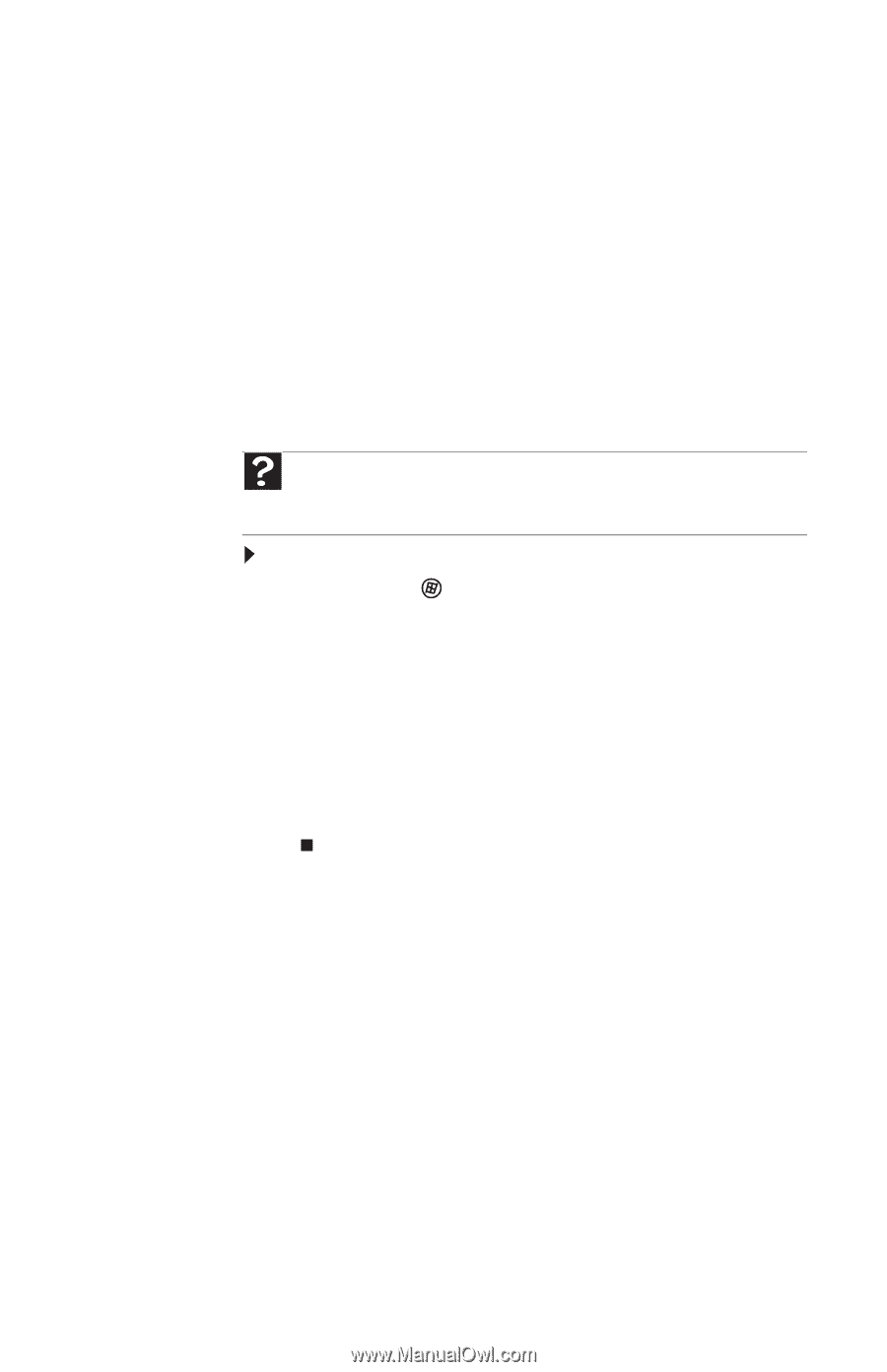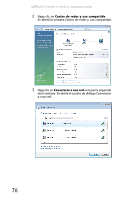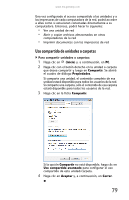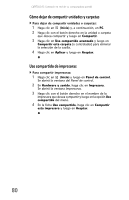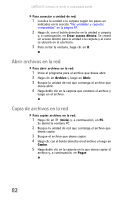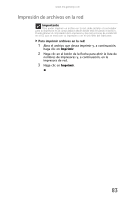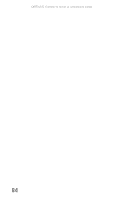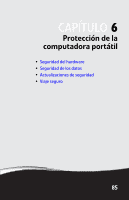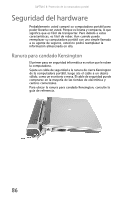Gateway MX6936m 8511946 - Gateway User Guide (Mexico) - Page 89
Uso de la red, Ver unidades y carpetas compartidas, Creación de un acceso directo a una unidad de
 |
View all Gateway MX6936m manuals
Add to My Manuals
Save this manual to your list of manuals |
Page 89 highlights
www.mx.gateway.com Uso de la red Una vez que comparta las unidades y las impresoras de cada computadora de la red, puede hacer lo siguiente: • Ver las unidades y las carpetas compartidas • Conectarse a una unidad de red • Abrir y copiar archivos almacenados en otras computadoras de la red • Imprimir documentos con las impresoras de red Ver unidades y carpetas compartidas Ayuda Para obtener más información acerca de los grupos de trabajo, haga clic en Inicio y luego en Ayuda y soporte técnico. Escriba grupos de trabajo en el cuadro Buscar ayuda y luego presione INTRO. Para ver unidades y carpetas compartidas: 1 Haga clic en (Inicio) y, a continuación, en Red. Se abrirá la ventana Red. 2 Si no se muestran unidades o carpetas, haga clic en la barra de opciones ubicada debajo de la barra de menú y, a continuación, haga clic en Activar la detección de redes y el uso compartido de archivos. 3 Haga doble clic en el nombre de la computadora que contiene la unidad o la carpeta que desea ver. Aparecerá una lista de todas las unidades y las carpetas compartidas. Creación de un acceso directo a una unidad de red Una vez que se ha creado un acceso directo en una computadora para una unidad o carpeta de otra computadora, es posible acceder al contenido de la unidad o de la carpeta como si la unidad estuviera conectada directamente a la computadora. Por ejemplo, en la computadora 2 se crea un acceso directo a la carpeta Documentos de la computadora 1. Para tener acceso a la carpeta Documentos de la computadora 1 desde la computadora 2, haga doble clic en el icono de acceso directo. 81